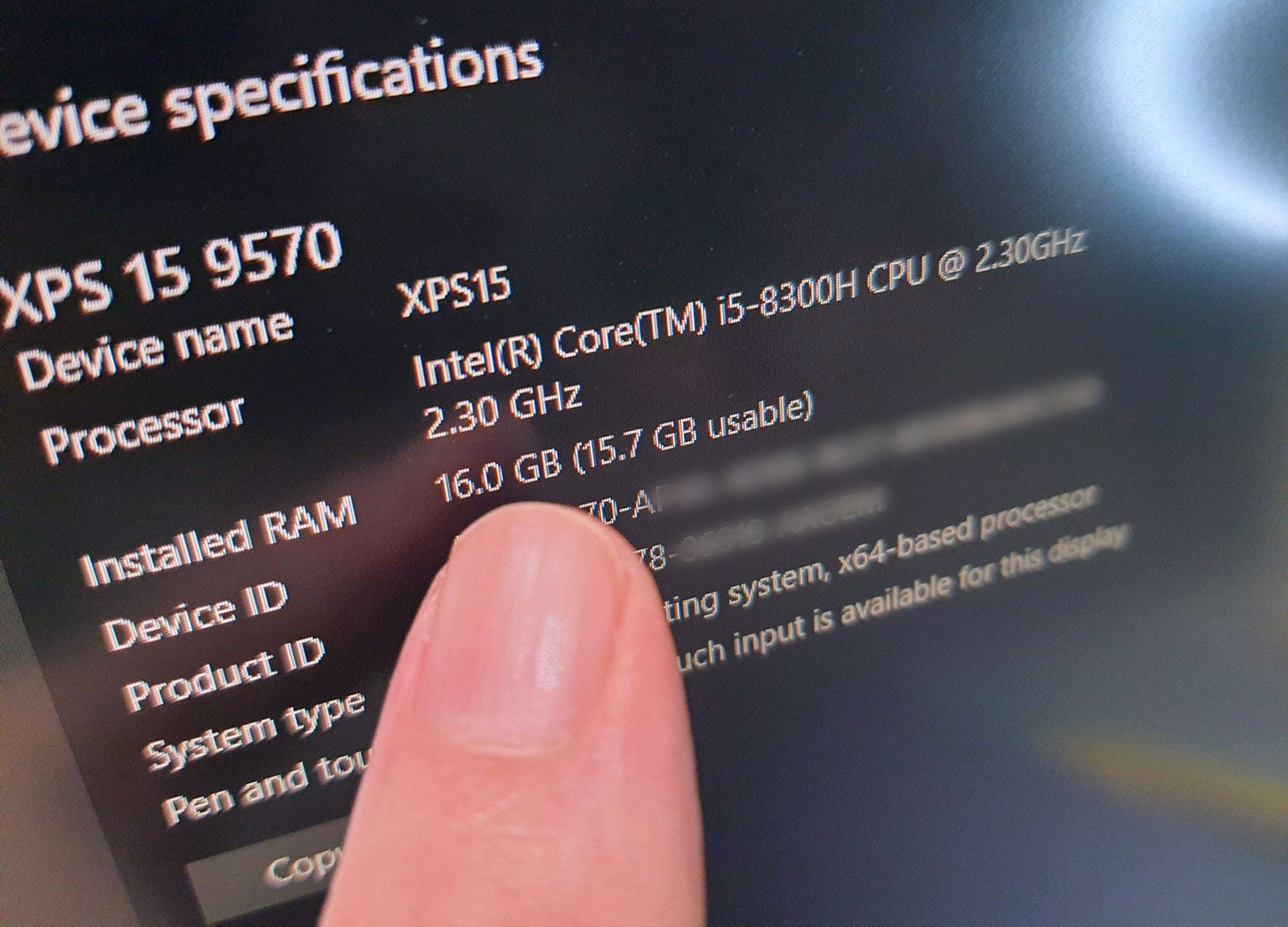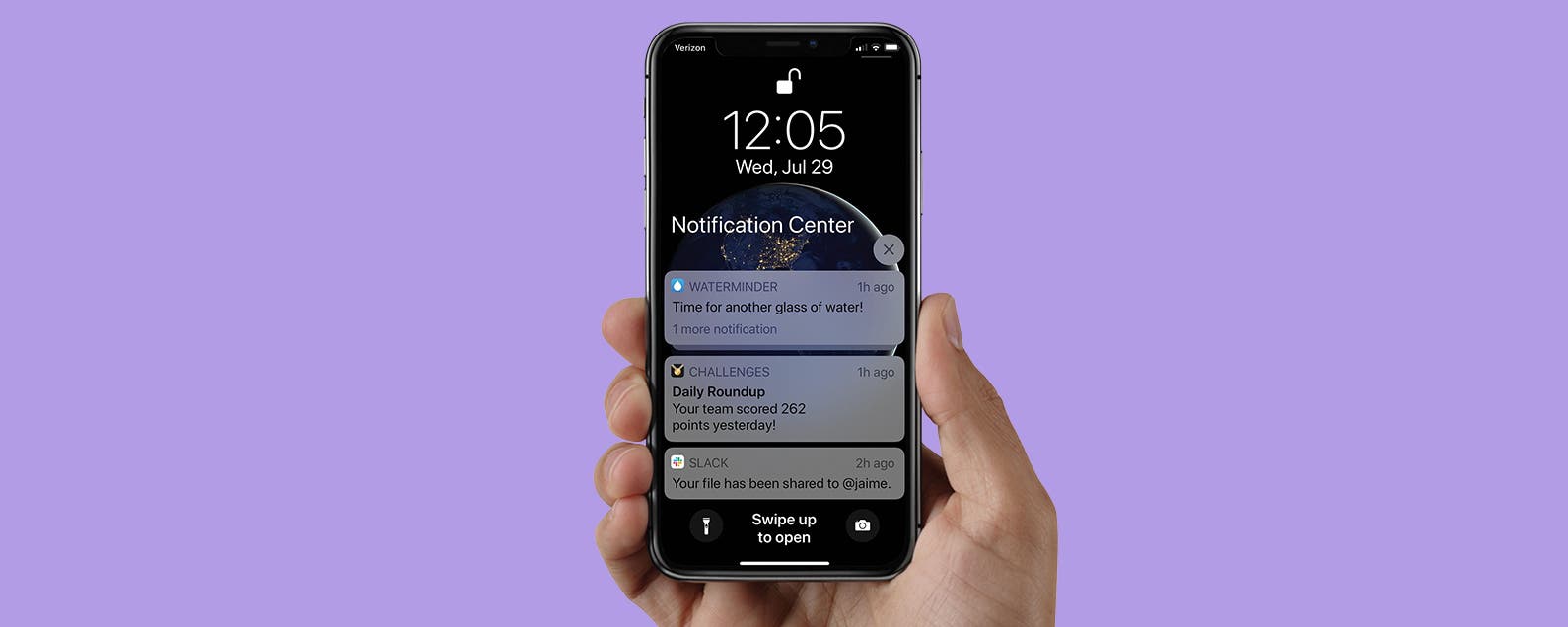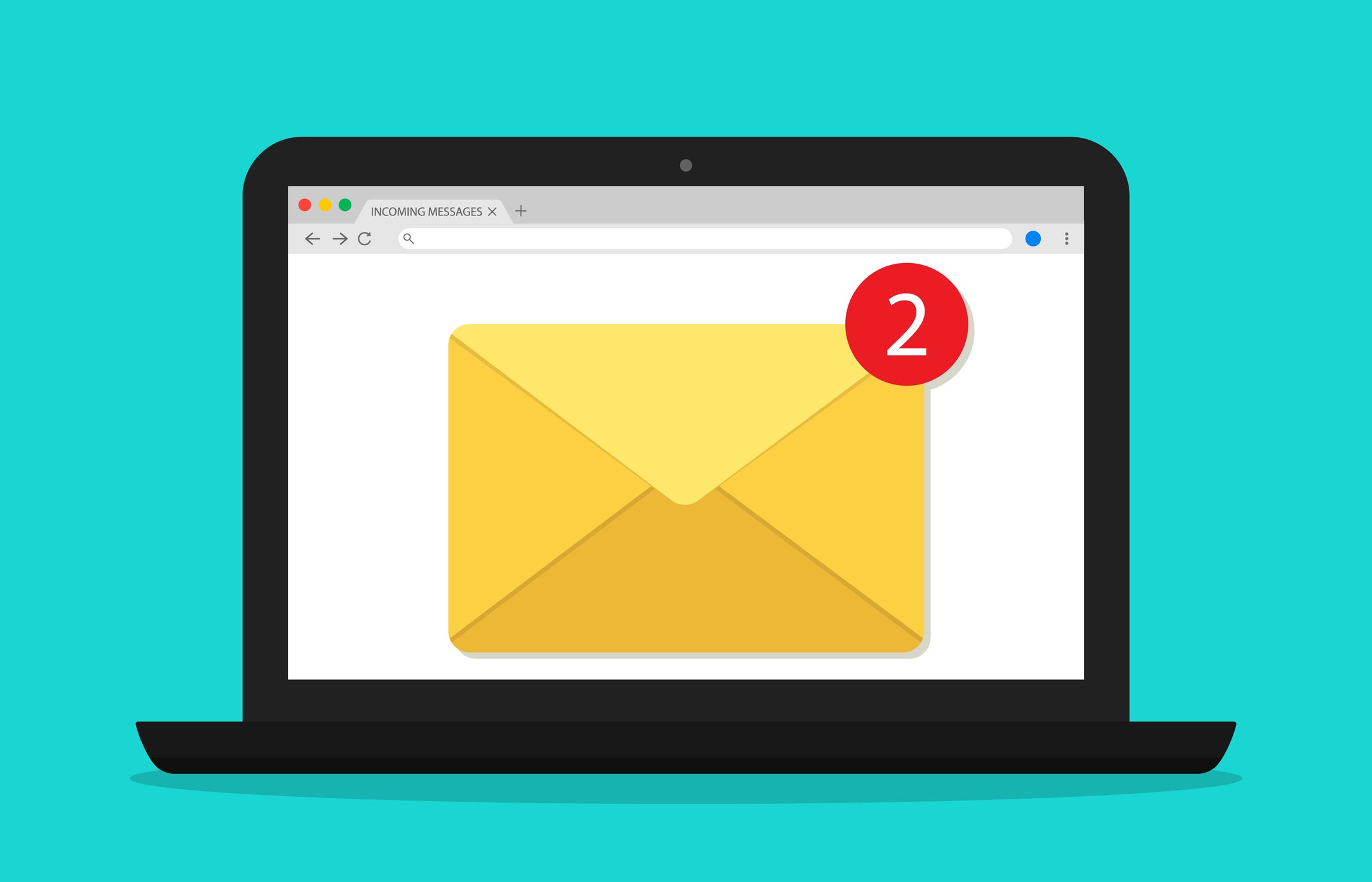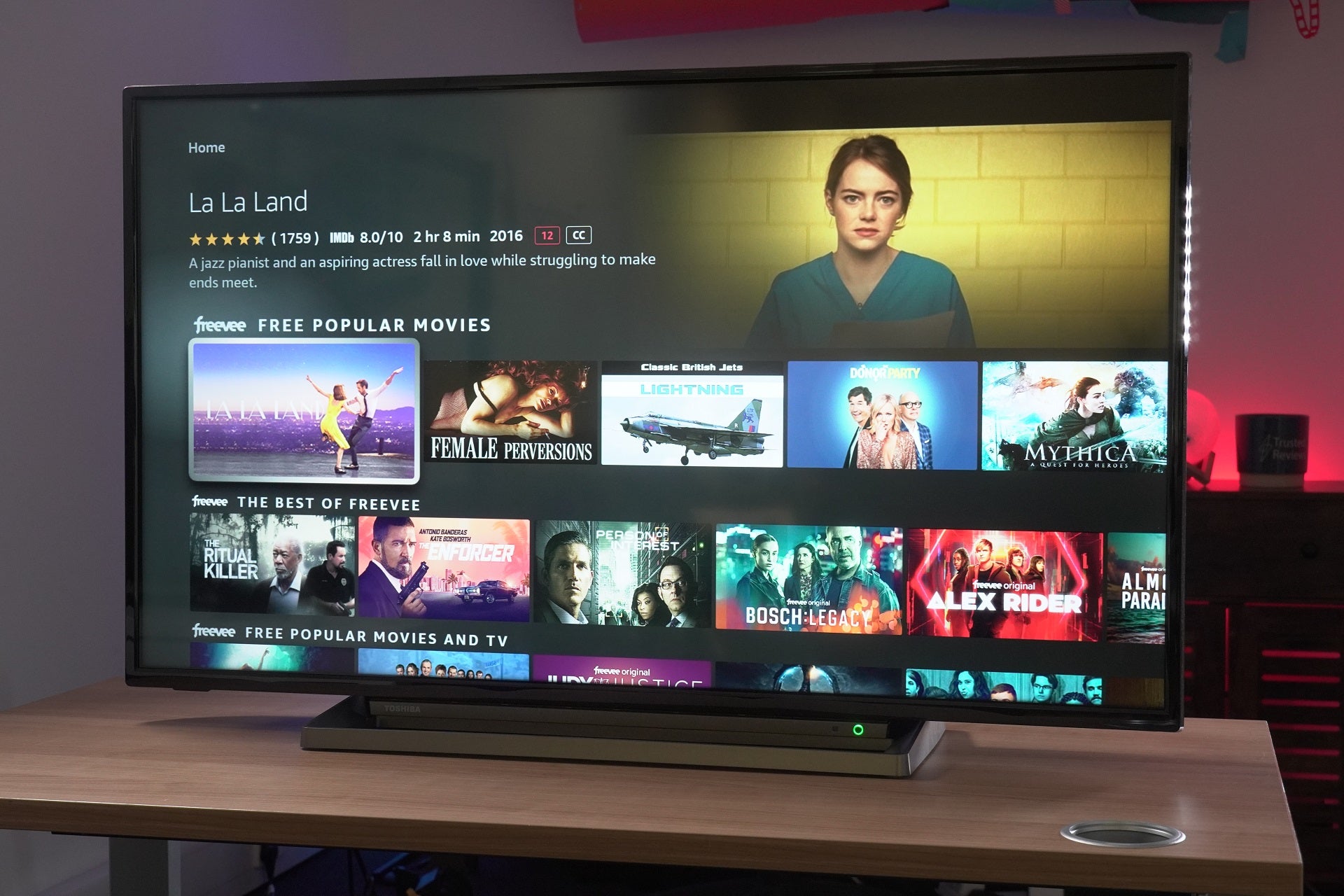Con la proliferación de aplicaciones y sistemas operativos en los últimos años, una actualización de memoria puede proporcionar un tónico de bienvenida para su computadora portátil.
Algunos proveedores aún venden computadoras portátiles con 4 GB u 8 GB de memoria de acceso aleatorio (RAM), que es un poco escasa en 2022. Sin embargo, la mayoría (pero no todos) los fabricantes de computadoras portátiles permitirán a los usuarios agregar RAM, ya sea agregando una memoria RAM adicional ( a menudo llamado SO-DIMM), o cambiando una tarjeta de memoria que ya tiene por una de mayor capacidad.
Si está interesado en actualizar la RAM de su computadora portátil, investigue si dicha actualización es posible y qué tipo y cantidad de memoria necesita. Encontrará instrucciones para esto en el sitio web del fabricante de su computadora portátil, así como instrucciones sobre cómo abrir la computadora portátil para acceder a las ranuras de memoria.
Para comprar los módulos de memoria correctos, también hay algunas herramientas de terceros disponibles en línea, como el Escáner portátil crucialque es fácil de usar para recomendaciones de compra de RAM.
En nuestra computadora portátil que requería una actualización, ya había 8 GB en una ranura, con la otra ranura vacante. Compramos una tarjeta de memoria con especificaciones coincidentes (de Crucial) para simplificar las cosas y estar seguros de que la nueva tarjeta de memoria funcionaría. Con la nueva memoria instalada, tendríamos una máquina de 16 GB. Además de la mayor capacidad de memoria, las velocidades de acceso a la memoria deberían aumentar debido a dos dispositivos compatibles que permiten el funcionamiento de la memoria de dos canales.
Siga leyendo para ver cómo puede actualizar usted mismo la memoria RAM de una computadora portátil con Windows.
Hardware utilizado
- Una computadora portátil con una ranura de memoria libre (DDR4 SO-DIMM)
- Un nuevo módulo de memoria compatible con nuestro portátil
- Un juego de destornilladores de precisión (necesitábamos una broca T5 y una broca mini Philips)
- Una herramienta de palanca para abrir la tapa de la memoria o el panel posterior de la computadora portátil
Version corta
- abre la computadora portátil
- Verifique la situación actual con respecto a la memoria y las ranuras vacantes
- Conéctese a tierra para asegurarse de que no dañará su PC con electricidad estática
- Coloque el nuevo módulo de memoria alineado con la línea central desplazada
- Empuje el módulo de memoria en su lugar para asegurarlo con clips metálicos a cada lado
- Verifique su sistema para ver si la actualización de la memoria fue un éxito
-
Paso
1Apague, desenchufe, obtenga acceso

Apague y desenchufe su computadora portátil. Vuelva a verificar que esté realmente apagado y que no esté «durmiendo». Luego abra cualquier panel o elimine cualquier panel que necesite para acceder a las ranuras de RAM. Para nosotros, simplemente tuvimos que voltear la computadora portátil y quitar una combinación de tornillos T5 y mini Philips, lo que permitió levantar toda la cubierta inferior.

-
Paso
2Inspeccione el área de las ranuras de memoria, conéctese a tierra

Una vez que la computadora portátil esté abierta, familiarícese con la situación de la memoria RAM. Debería haber sabido qué esperar de su investigación de compra anterior. En nuestra computadora portátil, la ranura A se ocupó con un módulo DDR4-2666 de 8 GB de Crucial, por lo que compramos uno a juego para la ranura B vacante. Asegúrese de estar conectado a tierra; en el Reino Unido, generalmente puede tocar un radiador para descargar la electricidad estática. tú tienes.

-
Paso
3Coloque la nueva tarjeta de memoria con la orientación correcta
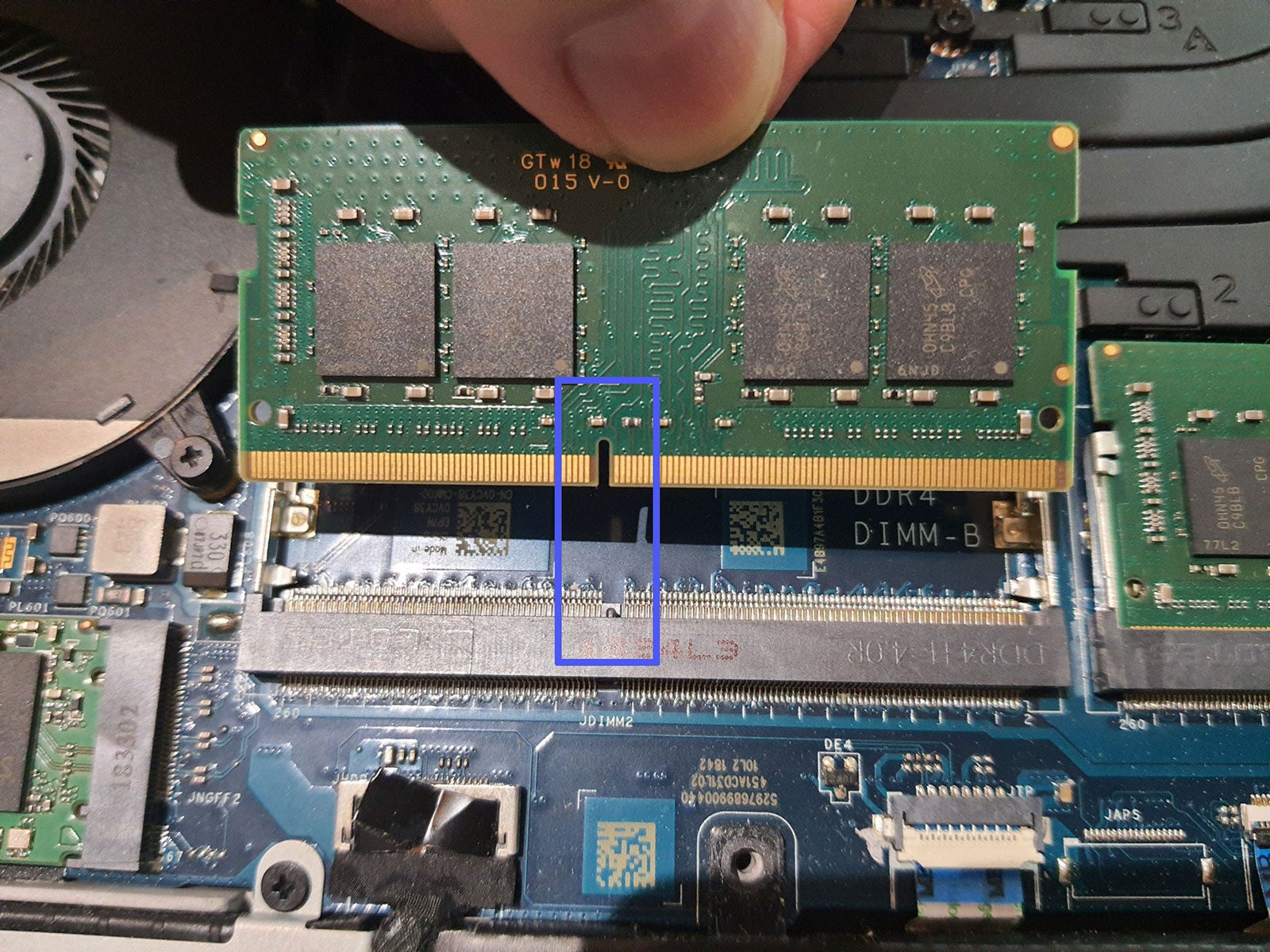
Ahora que está familiarizado con las ranuras de memoria y cómo se ve una cuando está instalada correctamente, coloque su nueva memoria RAM en la ranura como se muestra (inclinada en la ranura a unos 30 grados). Se asegurará de que el palo esté orientado correctamente ya que la ranura y los dientes están desplazados, por lo que encajarán de una sola manera.
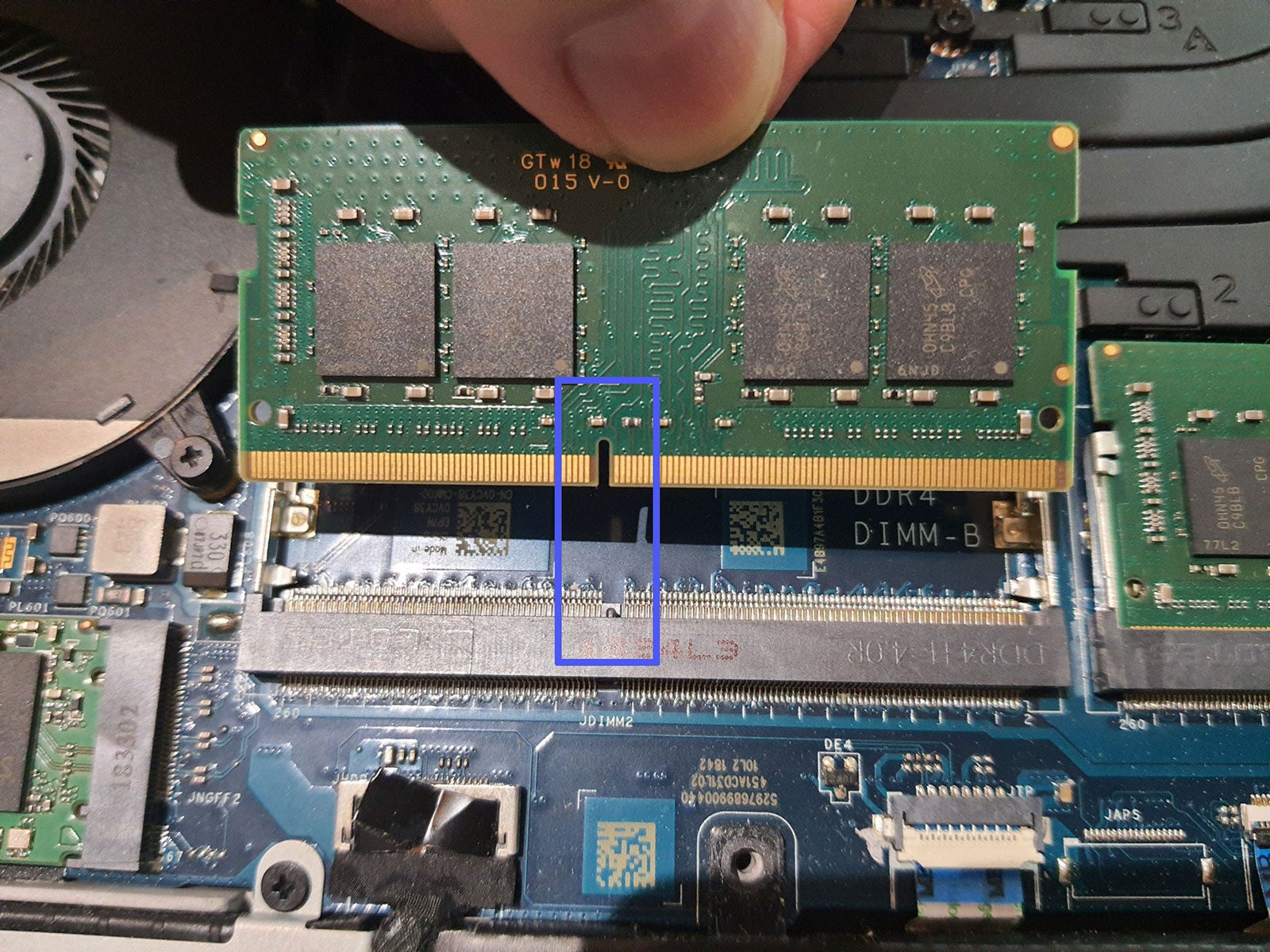
-
Paso
4Empuje la memoria para hacer clic en su posición
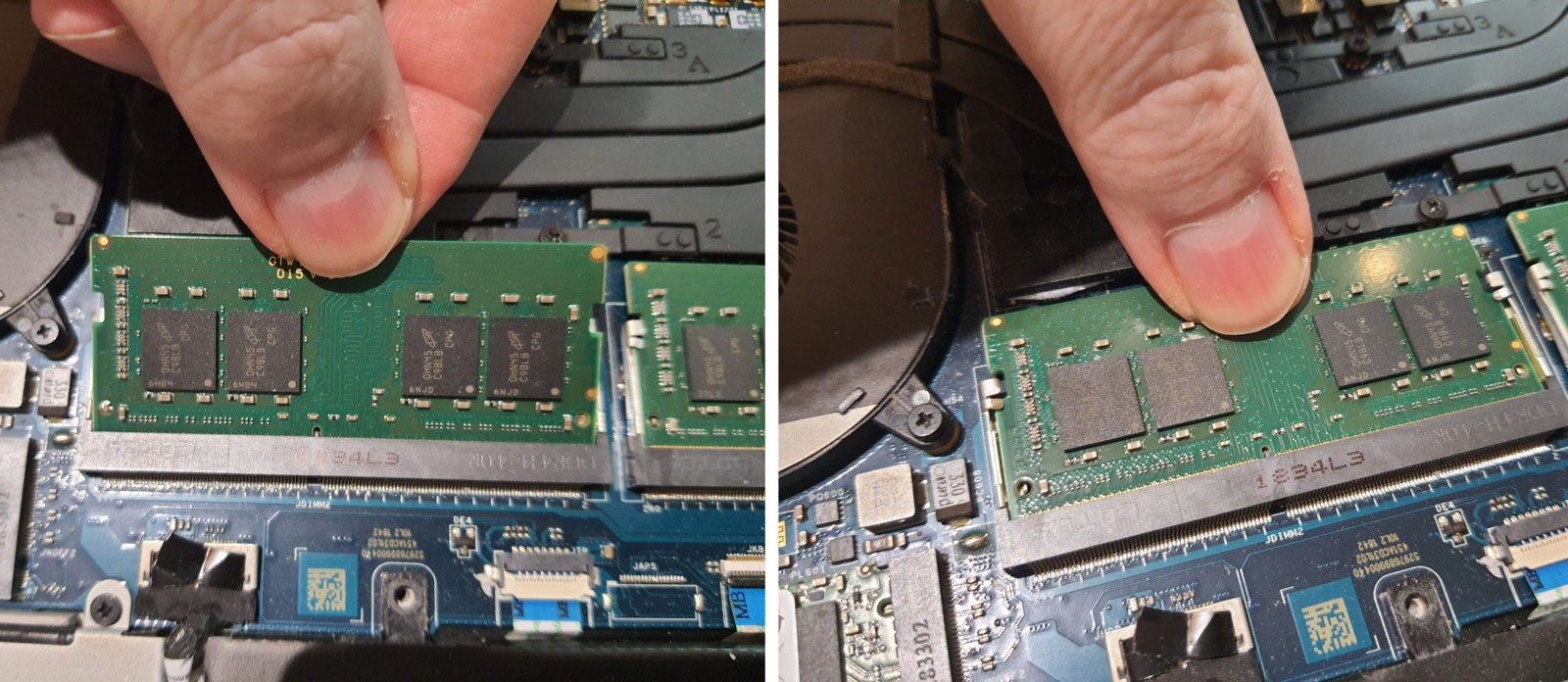
Ahora empuje la memoria hacia abajo desde el lado más alejado de la inserción inicial, como si cerrara una puerta. Probablemente escuchará y sentirá un clic al empujar hacia abajo, y el módulo empujará más allá de dos clips de retención. Cuando lo suelte, el módulo de memoria rebotará uno o dos milímetros para quedar asegurado con clips metálicos a cada lado.
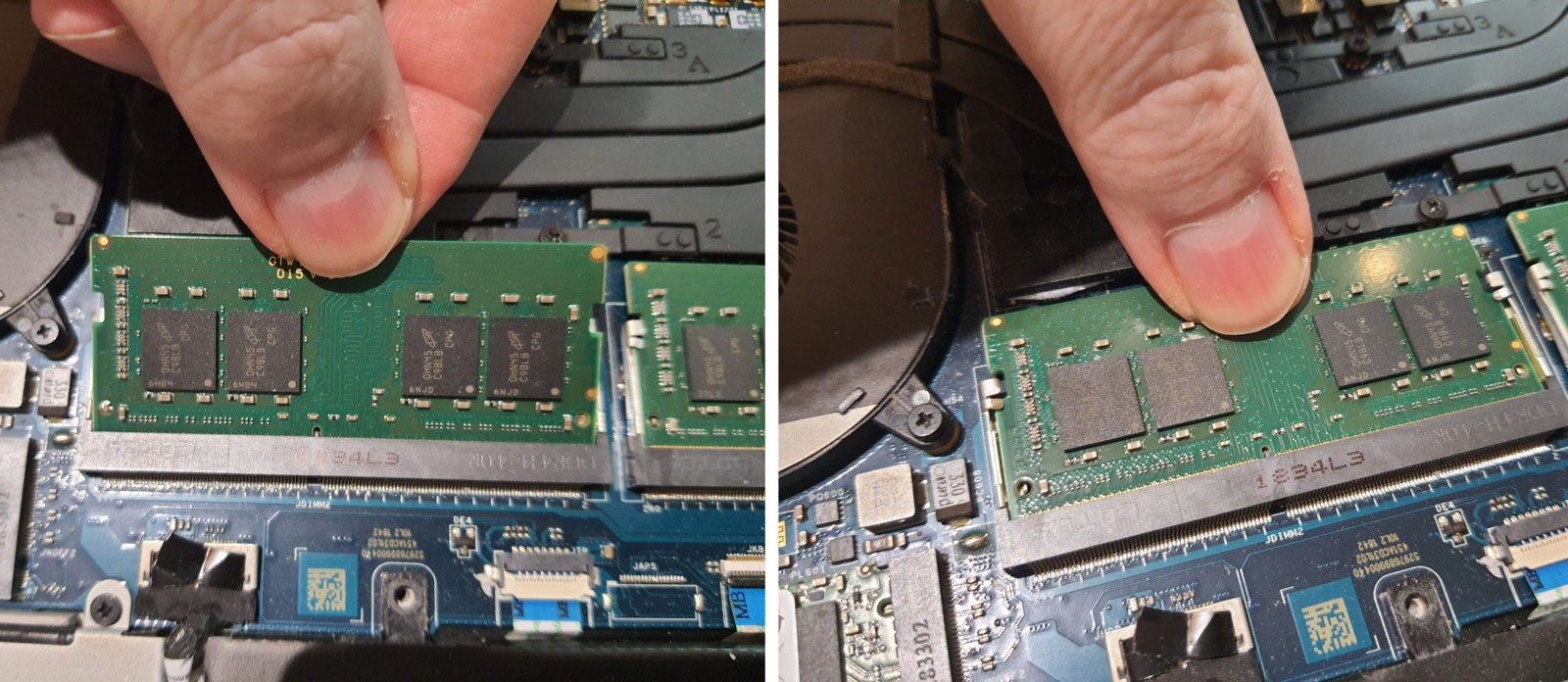
-
Paso
5Cerrar, apretar, verificar la configuración de la memoria en Windows
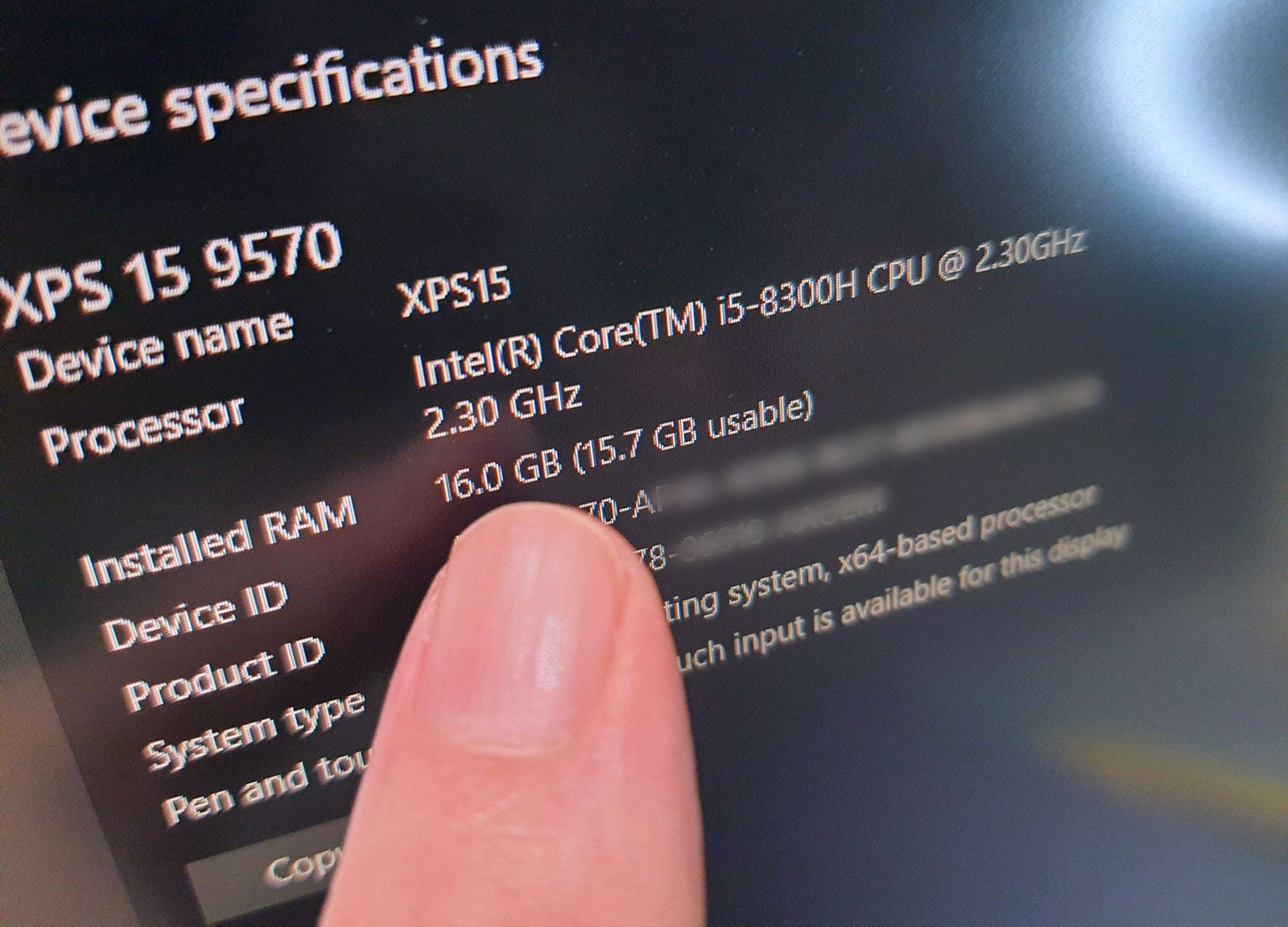
Ya casi ha terminado, todo lo que necesita hacer ahora es reemplazar la cubierta de la memoria o la cubierta trasera completa de su computadora portátil como en nuestro primer paso. Al encender la computadora portátil y verificar la configuración del sistema (haga clic con el botón derecho en Inicio y muévase hacia arriba para seleccionar ‘Sistema’) le mostrará cuánta memoria tiene instalada en total. También puede verificar el uso de RAM y la cantidad total en el Administrador de tareas.